Пользователи Mac могут бесплатно просматривать комиксы с помощью Simple Comic. Simple Comic может быть успешно удален из Mac OS X как вручную, так и автоматически. Если вы хотите удалить Simple Comic на Mac но не можете этого сделать по разным причинам, эта страница будет вам полезна.
Чтобы удалить Simple Comic на Mac, вы должны сначала удалить его на ПК. Лучший способ действий, если программа вызывает у вас трудности на вашем Mac, — удалить ее. Прочитайте этот пост, чтобы узнать подробная инструкция по удалению программ.
Содержание: Часть 1. Обзор Simple Comic ReaderЧасть 2. Самый быстрый способ удалить Simple Comic на MacЧасть 3. Как удалить Simple Comic на Mac вручную?Часть 4. Вывод
Часть 1. Обзор Simple Comic Reader
Simple Comic — это простой в использовании просмотрщик файлов CBR и CBZ. Поскольку комиксы публикуются в этом стиле, это обеспечивает особенно приятный опыт просмотра. Он отображает комикс на экране так, как будто вы держите его в руках.
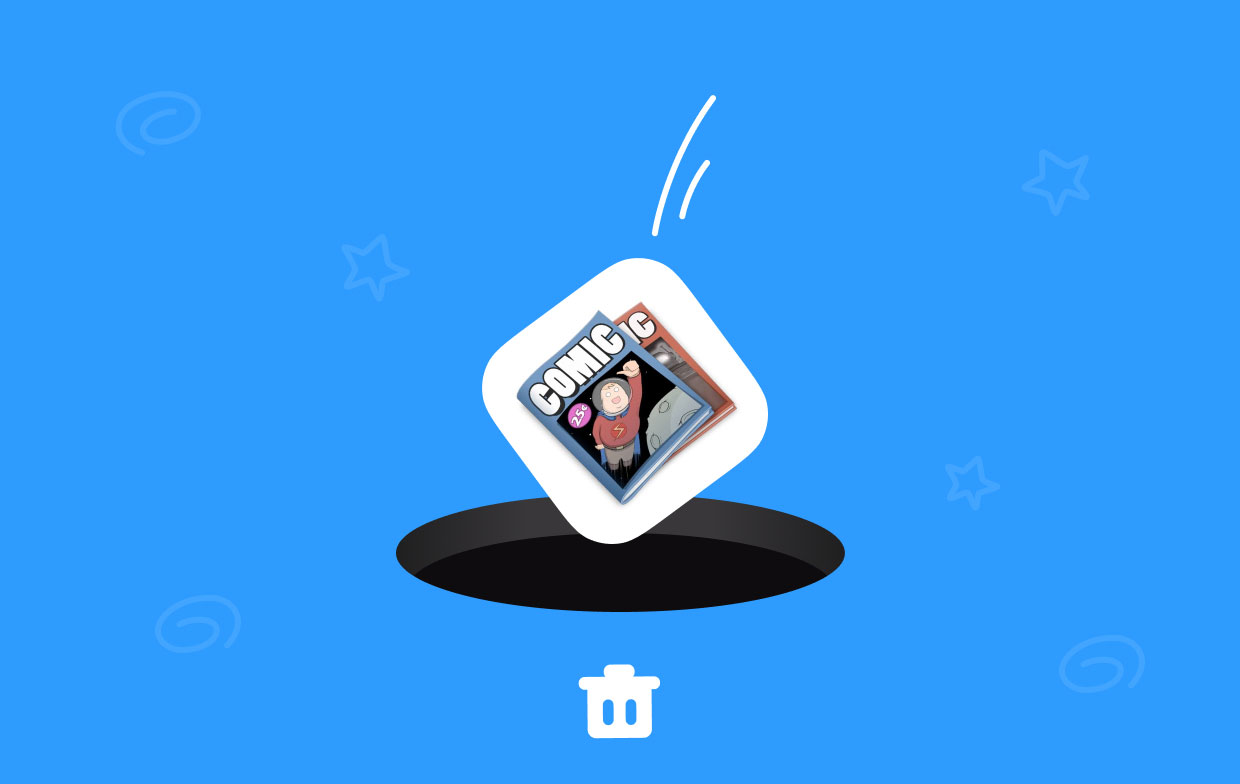
Вы можете выбрать размер, расположение и количество страниц, отображаемых на экране. Его можно легко изменить в соответствии с вашими требованиями. Благодаря маркерам вы можете начать читать любой комикс, остановиться и продолжить с того места, на котором остановились.
Работая с Простой комикс может читать файлы CBZ и CBR, сжатые в файлы ZIP, RAR, TAR, LHA или 7z, без необходимости их предварительной распаковки. Но если вы решите удалить Simple Comic на Mac, вы все равно можете обратиться к этому руководству.
Часть 2. Самый быстрый способ удалить Simple Comic на Mac
iMyMac PowerMyMac это приложение, разработанное специально для удаления нежелательных приложений с Mac. Это программа очистки приложений Mac, которая специализируется на удалении любого нежелательного программного обеспечения. В отличие от ручного метода, можно полностью стереть программу, не требуя выполнения дополнительных ручных процедур.
Это устраняет необходимость в ручном методе. Он довольно прост в использовании, плюс он должен быстро очищать ваше устройство, не требуя чрезмерных усилий для решения большинства ваших проблем. Например, этот инструмент может удалить Foxit PhantomPDF и все связанные файлы с Mac.
Кроме того, он имеет дополнительные функции, которые можно использовать для регулирования пользовательских и системных расширений, очистки поврежденных служебных файлов и так далее. Вы можете исправить поврежденные служебные файлы, используя эти дополнительные параметры, которые находятся в вашем распоряжении.
Вы сможете сэкономить значительное количество времени как прямое следствие выбора удаления Simple Comic на Mac таким образом.
- Всякий раз, когда вы запускаете PowerMyMac, выбирая Деинсталлятор приложений из списка вариантов является следующим шагом.
- После выбора системы нажмите кнопку SCAN кнопка начнет полное исследование всех доступных альтернатив программного обеспечения.
- Вы можете увидеть всплывающее окно на вашем устройстве о том, что оно завершит все запущенные программы. Попробуйте ввести название программы "Простой комикс" в поле поиска, если его там еще нет, чтобы посмотреть, поможет ли это.
- Выбрав "ЧИСТКА," программа будет полностью стерта с вашего компьютера, и все ее следы исчезнут.
- На экране должно появиться "Убрано Завершено"после того, как это будет сделано.

Часть 3. Как удалить Simple Comic на Mac вручную?
Это не так просто, если вы собираетесь полностью удалить Simple Comic на Mac с компьютера; в дополнение к выполнению стандартного удаления программы с помощью этой функции, вы должны выполнить действия, описанные ниже, чтобы полностью удалить ее остатки, оставшиеся на Mac.
Mac OS X использует собственную функцию удаления и доступна пользователю для удаления ненужных файлов или программ; однако это не так просто, если вы хотите полностью удалить Simple Comic с компьютера.
- Чтобы закрыть приложение, щелкните правой кнопкой мыши его значок в Dock И выберите Выход
- Для доступа к подменю Go, щелкните по нему, а затем выберите Приложения из списка.
- Найдите и выберите параметр «Простой комикс» в меню, а затем переместите значок, представляющий его, в корзину.

Для многих существующих пользователей это все, что нужно, когда дело доходит до шагов по удалению программы с Mac, и они не знают, что она не может помочь им полностью удалить ее с компьютера и что связанные файлы в определенных папках может быть очищен должным образом с удалением программы.
В этом случае, чтобы полностью удалить Simple Comic и правильно решить связанные с этим проблемы, вам нужно будет найти все его устаревшие файлы на компьютере и удалить их. Вы можете сделать это, выполнив поиск программы с помощью инструмента поиска файлов на вашем компьютере. Чтобы удалить Simple Comic на Mac, выполните следующие действия.
- Снова выберите Библиотека после нажатия на Go
- Если вы не можете найти пункт «Библиотека» в меню, попробуйте открыть Перейти в папку... пункт меню, затем введите "
/library/" в появившееся поле, а затем нажмите кнопку "Перейти". - В папке поддержки приложений вы можете получить к ней доступ, щелкнув, а затем найдите конкретную папку с надписью Simple Comic.
- Достаточно просто перетащить папку в корзину.
- Чтобы получить доступ к папке Caches, вернитесь в папку Library и нажмите на ее значок.
- Удалите с компьютера файл с названием «Simple Comic».
- Продолжить переход к Настройки в библиотеке проверьте наличие таких материалов, которые включены в нее, и удалите файл настроек, связанный с Simple Comic, после того, как вы закончите.
- Вернувшись на рабочий стол, щелкните правой кнопкой мыши значок корзины в правом нижнем углу, а затем выберите вариант Очистить корзину.
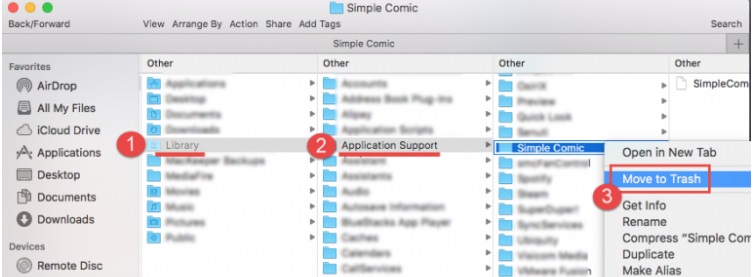
Если вы считаете, что будет слишком сложно идентифицировать каждый файл, связанный с Simple Comic, вы можете использовать инструмент поиска в Finder, чтобы быстро и удобно найти их, чтобы вы могли полностью удалить Simple Comic на Mac.
- Когда вы находитесь в каталоге библиотеки, перейдите в поле поиска и выполните поиск «Простой комикс». После этого еще раз щелкните значок «Библиотека».
- Выберите в выходных данных объекты с меткой Simple Comic и переместите их к Корзину после выбора.
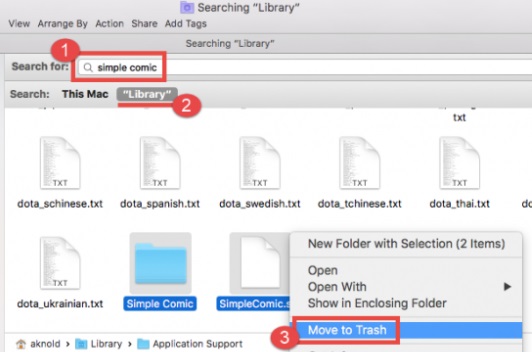
Поскольку удаление связанных файлов на компьютере — это единственный способ полностью удалить Simple Comic с вашего Mac, вы не можете пропустить этапы, связанные с удалением программы вручную после завершения базового удаления.
Часть 4. Вывод
В этом посте мы объясним два метода, чтобы полностью удалить Simple Comic на Mac. Выберите тот, который подходит вам больше всего, прочитав о них. Мы рекомендуем вам использовать PowerMyMac для завершения этой работы. Он может не только четко удалить Simple Comic с Mac, но и удалить другие программы на Mac. Возьмите эту утилиту прямо сейчас!



